Як використовувати Signal по максимуму: поради для приватних і безпечних чатів
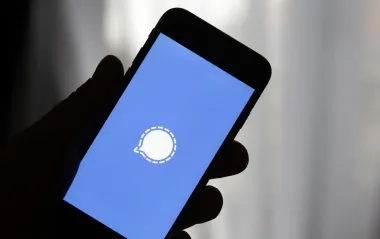
Багато користувачів за звичкою продовжують використовувати номери телефонів для спілкування в Signal. Однак тепер месенджер пропонує більш приватну альтернативу - унікальне ім'я користувача. Замість того щоб ділитися особистим номером, досить відправити короткий нік, за яким вас легко знайти в застосунку.
Про кілька способів найефективнішого використання Signal розповідає РБК-Україна (проект Styler) з посиланням на американський веб-сайт про комп'ютерну техніку The Verge.
Додаток Signal використовує два типи імені для профілю: публічне і призначене для користувача. Публічне ім'я відображається вашим співрозмовникам у чатах - саме його вони бачать під час листування.
Користувацьке ім'я , що починається з символу "@", слугує для пошуку вашого профілю в застосунку і дає змогу не розкривати номер телефону. Якщо @username відрізняється від публічного імені, це можна використати у своїх цілях - вказати реальне ім'я, зручне прізвисько або вибрати щось більш загадкове для додаткової анонімності.
Як змінити ім'я профілю та ім'я користувача в SignalПід час створення облікового запису в Signal користувачеві пропонується вказати ім'я профілю і завантажити фотографію. За необхідності ці дані можна легко відредагувати:
- Відкрийте налаштування, натиснувши на іконку профілю
- Потім знову натисніть на аватар, щоб змінити ім'я або оновити фото.
Зміна імені користувача:
- На Android відкрийте налаштування через іконку профілю, потім знову натисніть на неї і виберіть символ "@" для редагування імені користувача
- На iOS перейдіть у розділ "Налаштування", тапніть по аватару, потім натисніть "@", щоб змінити ім'я.
Навіть після налаштування імені користувача інші юзери все ще можуть знаходити вас за номером телефону - якщо не змінити відповідний параметр у налаштуваннях.
На Android відкрийте меню (три крапки в правому верхньому кутку), потім перейдіть у Налаштування, Конфіденційність, Номер телефону.
На iOS - відкрийте налаштування через іконку профілю в лівому верхньому кутку, далі виберіть Конфіденційність, Номер телефону.
Тут можна вказати, хто зможе знаходити вас за номером - усі чи ніхто, а також хто бачитиме ваш номер у листуванні.
Незважаючи на це, номер телефону все одно потрібен для реєстрації в Signal. Однак, починаючи з минулого року, він за замовчуванням більше не відображається співрозмовникам.
Як надсилати повідомлення і здійснювати дзвінкиПід час відкриття додатка в нижній частині екрана відображається значок у вигляді мовної бульбашки - він відкриває список усіх чатів.
Щоб почати діалог із новим користувачем, натисніть на іконку із зображенням олівця. У вікні, що відкрилося, можна знайти потрібний контакт за ім'ям користувача або номером телефону. Тут же доступна функція створення групового чату, якому можна задати назву.
Для голосового виклику натисніть на значок телефонної трубки. Щоб знайти потрібного співрозмовника, використовуйте кнопку зі значком трубки і символом "плюс".
Для запуску групового дзвінка виберіть опцію "Створити посилання на дзвінок" - його можна скопіювати і надіслати учасникам у будь-якому зручному месенджері.
Як використовувати QR-код і нікнеймиДля швидкого обміну контактами в Signal можна згенерувати QR-код або персональне посилання. Перейдіть у Налаштування, іконка профілю, QR Code або Link, щоб поділитися ними з іншими користувачами.
Також у застосунку доступна функція встановлення нікнеймів для контактів. Для цього відкрийте профіль потрібного користувача і натисніть на пункт "Nickname" з іконкою олівця. За необхідності можна додати нотатки, щоб не втратити важливу інформацію про співрозмовника.
Автоматичне видалення повідомленьДля дотримання цифрової гігієни Signal пропонує функцію автоматичного видалення повідомлень. Перейдіть у Налаштування, Конфіденційність, Повідомлення, що зникають, щоб встановити термін зберігання за замовчуванням для всіх нових чатів.
Для особистих бесід можна задати окремі параметри:
- Відкрийте історію повідомлень і клікніть на аватар співрозмовника
- Виберіть "Повідомлення, що зникають", і встановіть потрібний інтервал.
Доступні варіанти від 30 секунд до 4 тижнів , а також опція Custom для гнучкого налаштування.
Встановлення блокування додаткаЩоб захистити листування, можна ввімкнути блокування Signal. Перейдіть у Налаштування, Конфіденційність, Блокування екрана (Screen Lock) і активуйте його. Варто зазначити , що ця функція доступна тільки на мобільних пристроях - на настільній версії її немає.
Перенесення облікового запису на інші пристроїSignal дає змогу пов'язати ваш обліковий запис із кількома пристроями під одним номером. Можливе підключення до п'яти пристроїв, але тільки одного телефону - планшети Android до підключення не допускаються.
Щоб додати девайс:
- Увійдіть у Налаштування, Пов'язані пристрої
- Встановіть Signal на гаджеті, який ви хочете прив'язати, і згенеруйте QR-код
- Відскануйте код за допомогою старого пристрою для підключення.
Вибірково можна синхронізувати історію листування і дзвінків за останні 45 днів. При цьому варто пам'ятати: кожен новий пристрій збільшує ризик доступу до повідомлень. Будьте уважні при підключенні чужих гаджетів.
Вас може зацікавити:
- 8 причин, чому без наскрізного шифрування не можна почуватися в безпеці
- Signal додав нові функції, які можуть скласти конкуренцію Zoom і Teams
- Чому додаток Signal безпечніший, ніж WhatsApp і Telegram










